Redakcja PDF jest skutecznym sposobem na usunięcie wrażliwego tekstu i grafiki z dokumentów PDF. Jednak czasami możesz chcieć ponownie zajrzeć do ukrytej zawartości. W tym celu musisz usunąć redakcję z PDF, co może być łatwe lub trudne w zależności od użytej techniki redakcji danych. W tym przewodniku omówimy szczegółowo, jak usunąć redakcję z PDF za pomocą czterech najlepszych metod. Zacznijmy więc od razu.
Część 1. Ważne rzeczy do przeczytania przed usunięciem redakcji z PDF
Usunięcie redakcji z PDF nie jest prostą rzeczą. Wymaga od użytkowników zidentyfikowania, jak PDF został zredagowany, a następnie wybrania odpowiedniego sposobu na usunięcie redakcji z PDF.
Istnieje wiele sposobów na redakcję PDF, więc proces usuwania redakcji również od tego zależy. Czasami program po prostu nakłada tekst czarnymi paskami. Jeśli tak jest, to usunięcie adnotacji może usunąć redakcję. Jednak jeśli jest to spłaszczony PDF, to nie jest możliwe usunięcie redakcji.
Poza tym, jeśli jest to "prawdziwa redakcja", oznacza to, że jest oznaczona i zastosowana za pomocą określonej metody, takiej jak redakcja w podglądzie. W takich przypadkach zostaną utworzone dwa pliki, tj. oryginalny i zredagowany PDF. W takich przypadkach musisz spełnić warunek wstępny, aby usunąć redakcję, tj. musisz mieć dostęp do oryginalnego pliku. W prostych słowach, możesz usunąć redakcję tylko wtedy, gdy próbujesz usunąć ją z oryginalnego pliku.
Część 2. Najlepsza metoda usuwania redakcji z PDF
Ponieważ redakcja PDF ma na celu trwałe usunięcie tekstu lub obrazów z dokumentu, wielu użytkowników zakłada, że trudno będzie usunąć redakcję z PDF. Ale faktem jest, że proces usuwania jest łatwy i szybki, jeśli użyjesz odpowiedniej metody. Dokładnie to oferuje UPDF.
UPDF jest najbardziej potężnym i najlepszym narzędziem do dodawania lub usuwania redakcji z PDF. Dzięki swojej bogatej funkcjonalności i intuicyjnemu interfejsowi, oferuje podejście oparte na klikaniu, aby wejść w tryb redakcji i wybrać oraz usunąć redakcję. Poniżej znajdują się kluczowe funkcje UPDF, które odzwierciedlają jego wyjątkowe możliwości:
- Posiada dedykowany tryb redakcji, w którym można uzyskać dostęp do wszystkich działań związanych z redakcją.
- Potrafi inteligentnie wykrywać zredagowany obszar, a następnie pozwala natychmiast usunąć redakcję.
- Może również dodawać nowe redakcje do PDF, przeszukując i redagując określony tekst na jednej lub kilku stronach.
- Może zmieniać właściwości redakcji, takie jak kolor wypełnienia, kolor redakcji itp.
- Jego jedno konto zapewnia dostęp do czterech platform, tj. Windows, Mac, iOS i Android.
Uwaga: Funkcja dodawania i usuwania redakcji jest obecnie dostępna w wersjach UPDF dla Windows i Mac, a wkrótce będzie dostępna w wersjach UPDF dla iOS i Android.
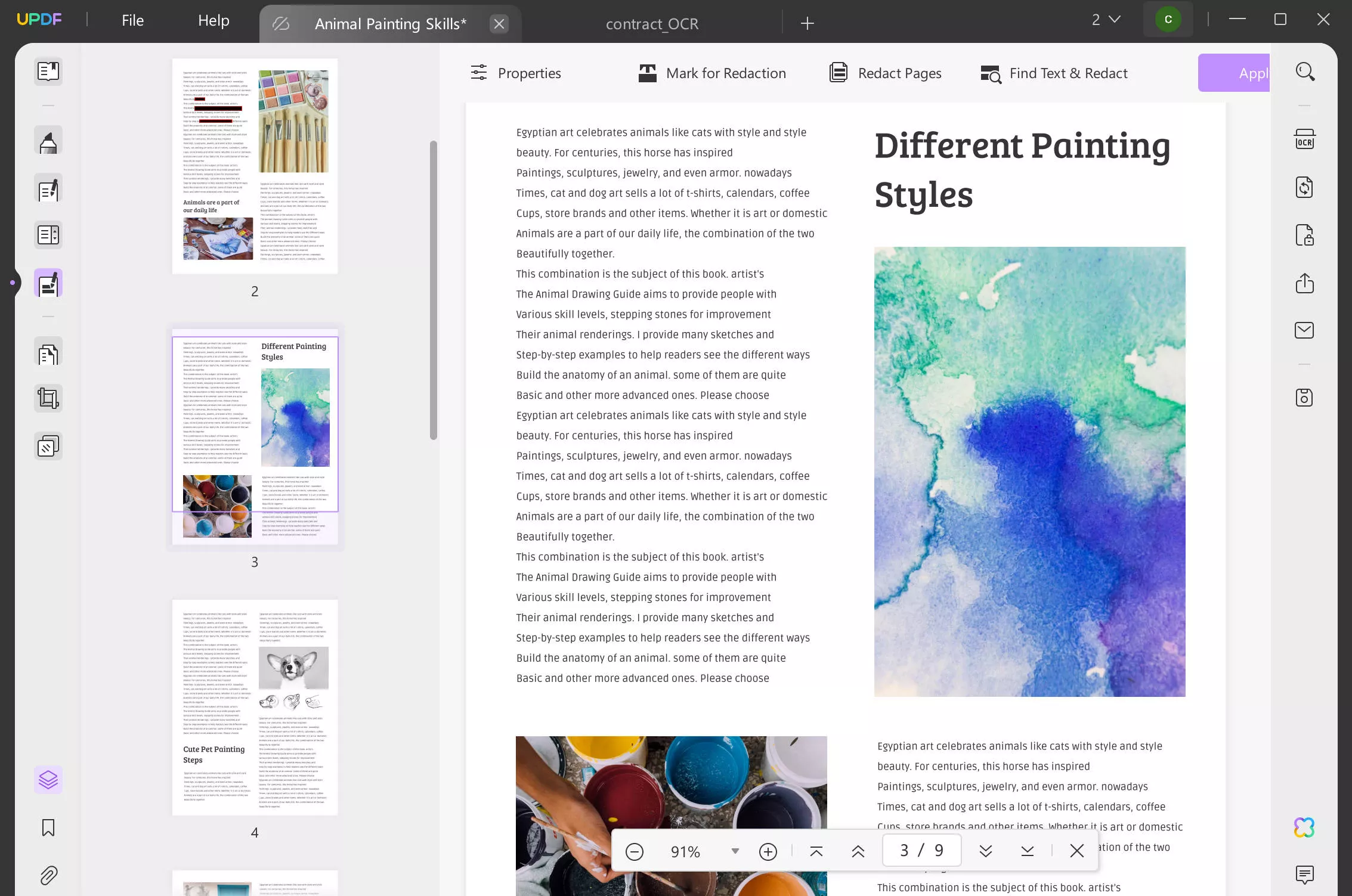
Krótko mówiąc, UPDF zapewnia jedno miejsce do realizacji wszystkich działań związanych z redakcją PDF. Więc pobierz UPDF i usunąć redakcję z PDF od razu.
Windows • macOS • iOS • Android 100% bezpieczne
Postępuj zgodnie z poniższymi krokami, aby dowiedzieć się, jak usunąć redakcję z PDF za pomocą UPDF:
Krok 1. Uruchom UPDF. Na głównym ekranie kliknij "Otwórz plik" i wybierz PDF.
Krok 2. Kliknij ikonę "Redaktuj" z lewego paska bocznego, aby wejść w tryb redagowania.
Krok 3. Kliknij prawym przyciskiem myszy na zredagowanym tekście/obrazie i kliknij ikonę "Usuń" z okienka wyskakującego, aby usunąć redakcję.
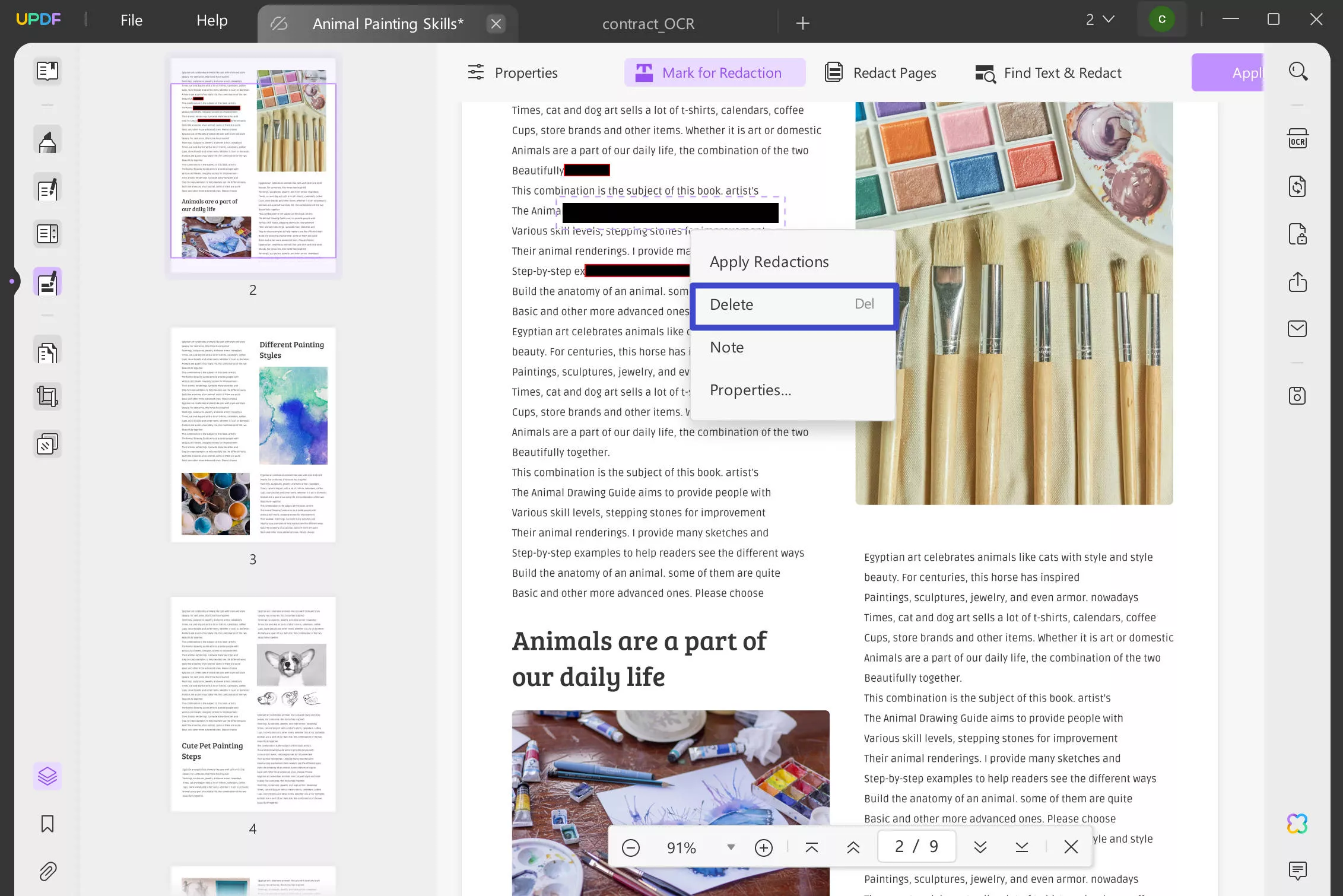
To wszystko! W ten sposób UPDF oferuje łatwy sposób na usunięcie redakcji z PDF bez komplikacji. Wypróbuj UPDF samodzielnie i uzyskaj wersję PDF bez redakcji.
Windows • macOS • iOS • Android 100% bezpieczne
Obejrzyj poniższy film instruktażowy, aby dowiedzieć się, jak usunąć redakcję z PDF za pomocą UPDF:
Część 3. 3 inne metody usuwania redakcji PDF
Oprócz UPDF, możesz również usunąć redakcję PDF za pomocą kilku innych metod. Poniżej przedstawiono trzy metody, które możesz wypróbować:
1. Z użyciem Adobe Acrobat
Adobe Acrobat to znane narzędzie do czytania i edytowania PDF. Pozwala również użytkownikom na redagowanie i usuwanie redakcji w PDF. Jeśli masz oryginalny zredagowany PDF, wykonaj poniższe kroki, aby dowiedzieć się, jak usunąć redakcję z PDF za pomocą Adobe Acrobat:
- Uruchom Acrobat Pro i otwórz plik PDF.
- Kliknij kartę "Edytuj" z góry i wybierz "Redaguj tekst i obrazy".
- Wybierz zredagowany tekst/obraz i usuń redakcję.
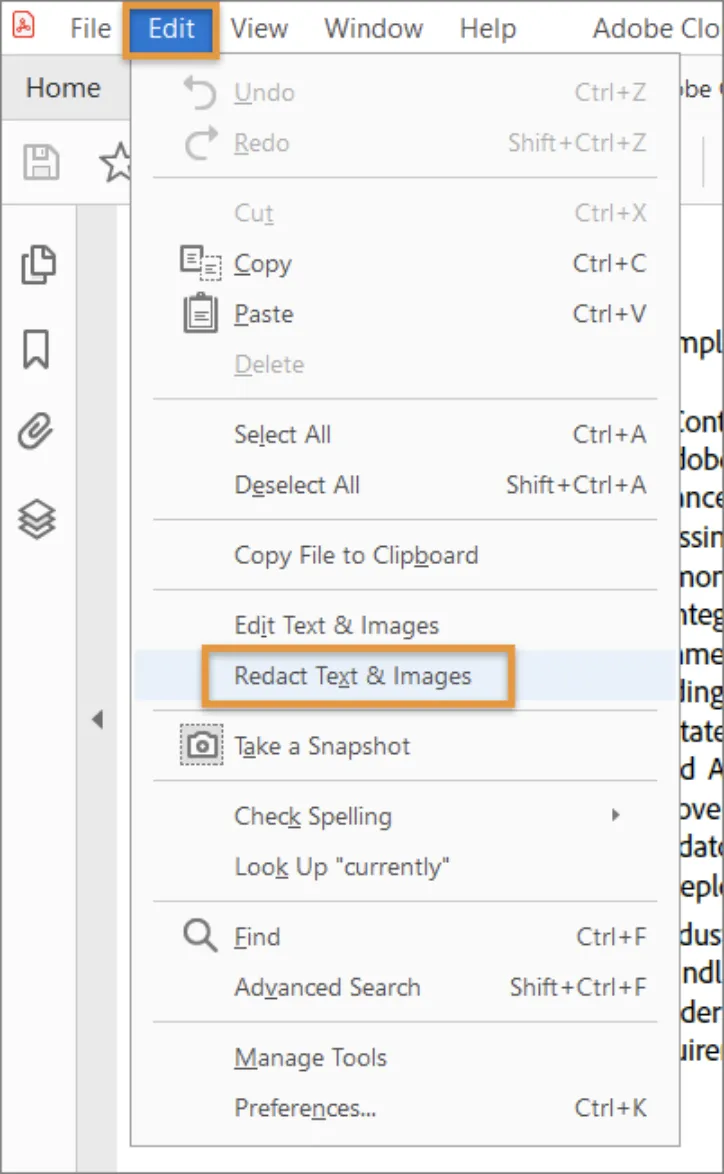
W ten sposób możesz użyć Adobe Acrobat, aby łatwo odpowiedzieć na pytanie, czy można usunąć redakcję z PDF.
2. Z użyciem SwifDoo PDF
SwifDoo PDF to lekkie oprogramowanie do przeglądania i edycji PDF. Pozwala również na usunięcie redakcji tekstu/obrazów w PDF za pomocą kilku prostych kliknięć.
Wykonaj poniższe kroki, aby dowiedzieć się, jak usunąć redakcję z PDF za pomocą SwifDoo PDF:
- Pobierz i uruchom SwifDoo PDF i otwórz PDF.
- Kliknij kartę "Edytuj" z górnego paska menu i wybierz "Białe tło".
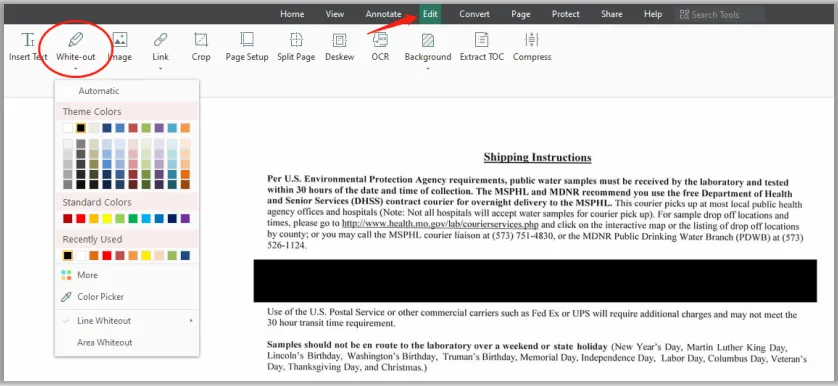
- Kliknij prawym przyciskiem myszy na zredagowanym tekście/obrazie i kliknij "Usuń białe tło".
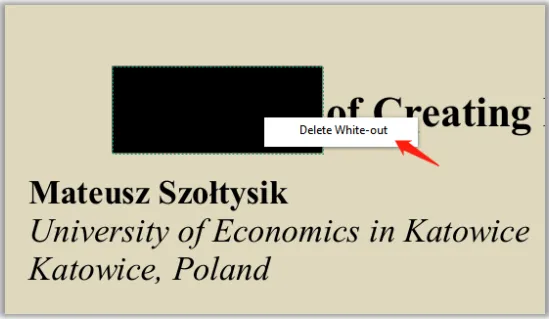
W ten sposób możesz użyć SwifDoo PDF do usunięcia redakcji. Jednakże, oferuje ono tylko podstawowe wsparcie dla redakcji i może nie być w stanie usunąć redakcji w wielu przypadkach.
3. Z użyciem AvePDF Online
Ostatnim na naszej liście najlepszych narzędzi do usuwania redakcji PDF jest AvePDF. To internetowe narzędzie PDF, które pozwala na usunięcie redakcji PDF online.
Wykonaj poniższe kroki, aby dowiedzieć się, jak usunąć redakcję z PDF za pomocą AvePDF:
- Przejdź na stronę AvePDF i kliknij Ochrona > Redaguj PDF.
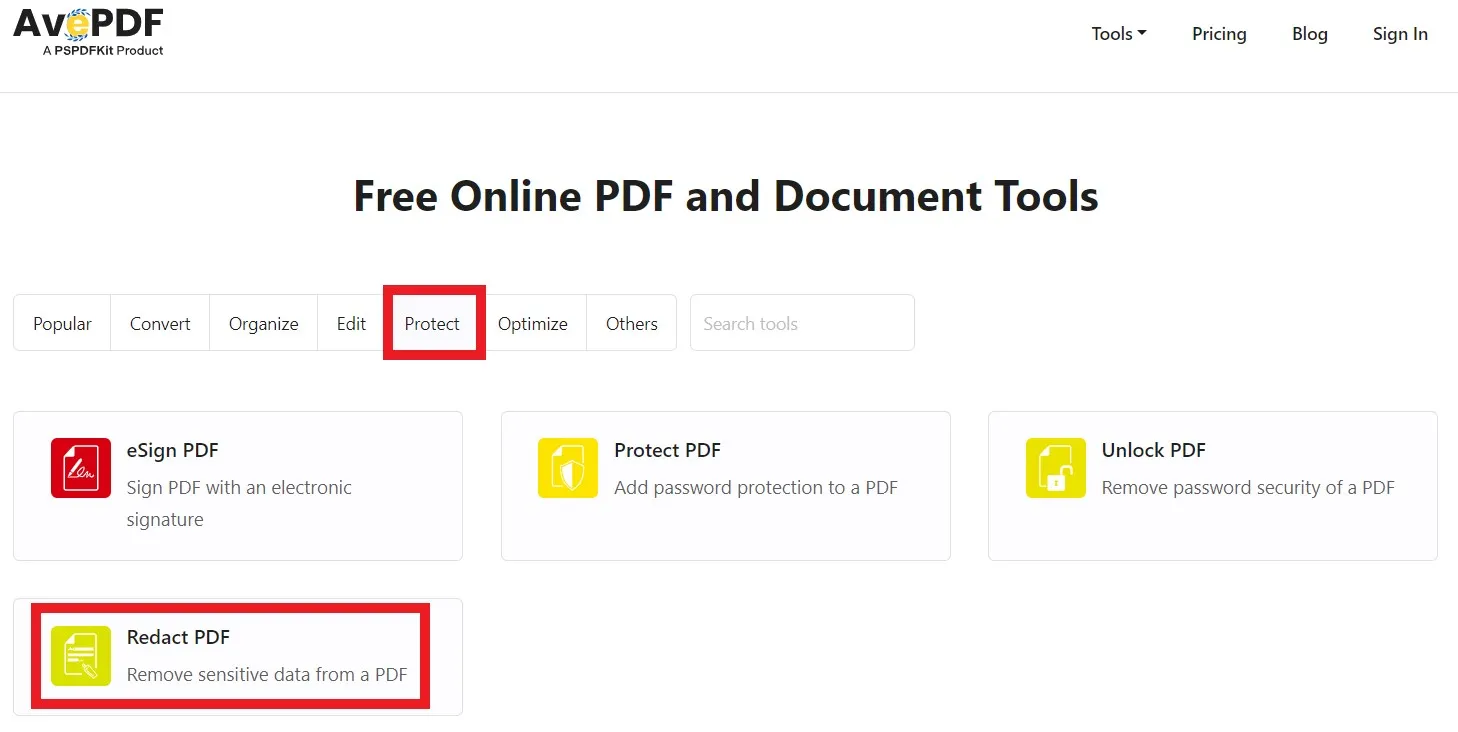
- Otwórz PDF z pulpitu, Google Drive, Dropbox lub linku internetowego.
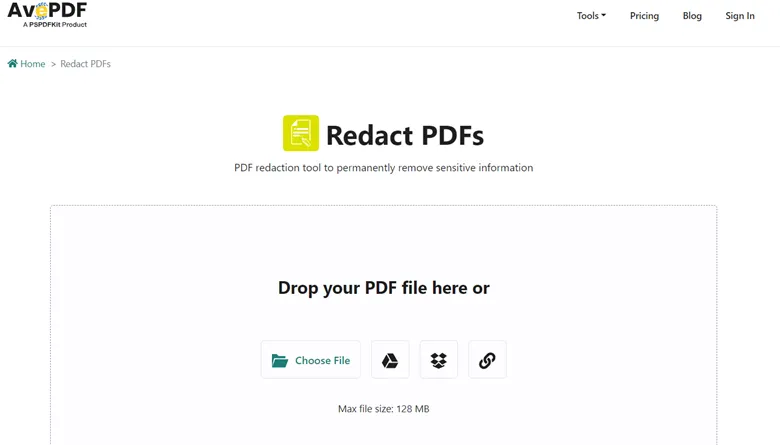
- Wybierz redakcję, którą chcesz usunąć i kliknij ikonę "usuń" pod nią.
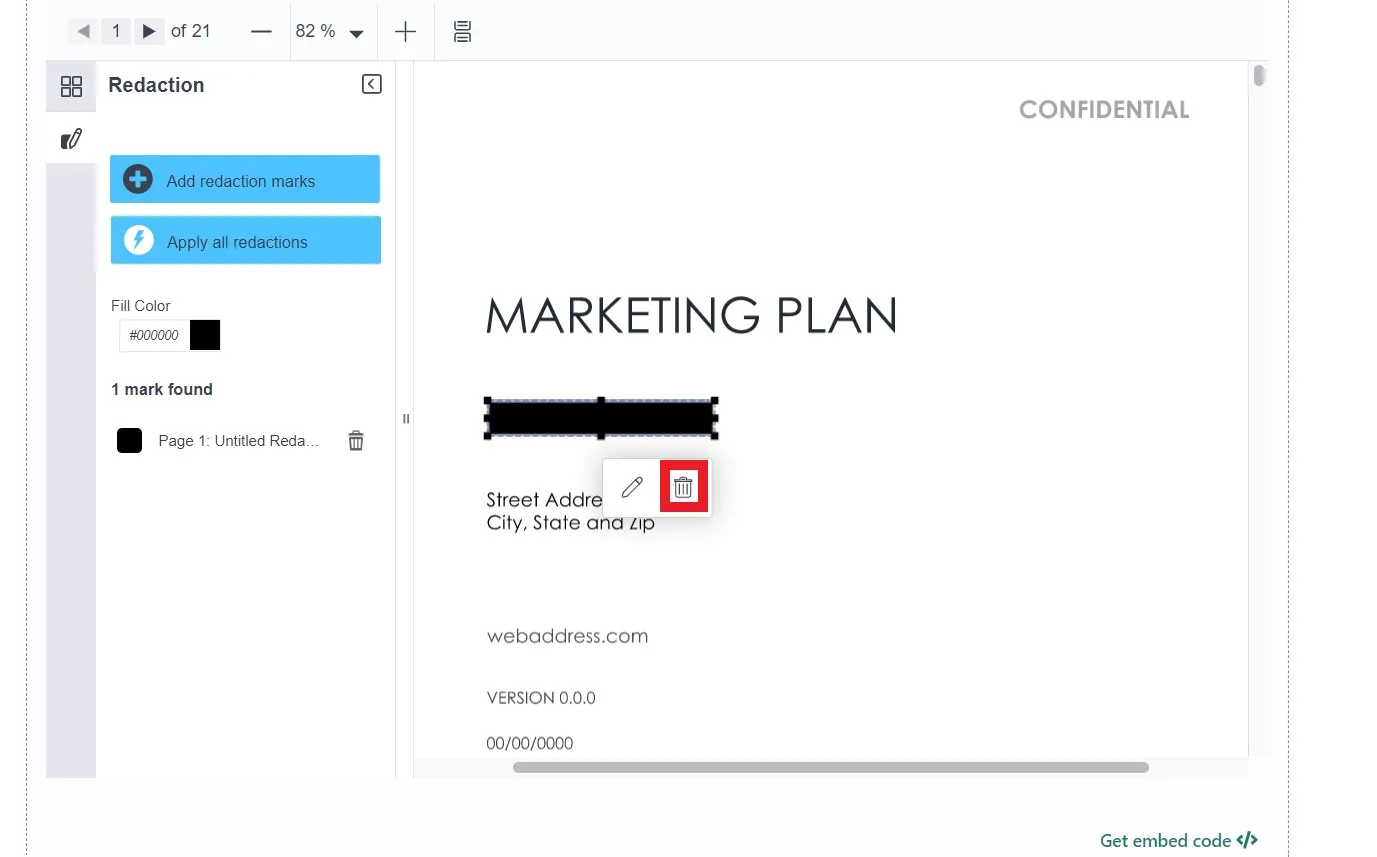
W ten sposób możesz usunąć redakcję tekstu/obrazów za pomocą AvePDF. Podobnie jak SwifDoo PDF, AvePDF może również nie usunąć niektórych redakcji mimo użycia oryginalnego pliku.
Patrząc na wszystkie powyższe trzy narzędzia do usuwania redakcji PDF, jest oczywiste, że UPDF oferuje najbardziej zaawansowane i płynne doświadczenie usuwania redakcji. Zapewnia wygodny sposób redagowania i usuwania redakcji w porównaniu do Adobe Acrobat i oferuje bardziej niezawodne doświadczenie w porównaniu do SwifDoo i AvePDF. Dlatego pobierz UPDF i usuń redakcję bez żadnego problemu.
Windows • macOS • iOS • Android 100% bezpieczne
Część 4. FAQ dotyczące redakcji PDF
P1. Czy redakcja PDF jest trwała?
Większość redakcji PDF jest trwała. Mają na celu usunięcie sensytywnego tekstu/obrazów, więc najczęściej mają trwały wpływ. Jednak jeśli redakcja PDF opiera się na adnotacji za pomocą czarnego prostokąta/paska lub masz dostęp do oryginalnego pliku, istnieje możliwość, że będziesz mógł usunąć redakcję za pomocą narzędzia do usuwania redakcji PDF.
P2. Jak zamazać tekst w PDF bez redagowania go?
Możesz zamazać tekst w PDF bez redagowania, zakrywając tekst czarnym prostokątem. W tym celu otwórz PDF w narzędziu do edycji PDF, wybierz kształt prostokąta i umieść go na tekście. Następnie wypełnij prostokąt kolorem czarnym.
P3. Czy redagowanie dokumentu jest legalne?
Tak, redagowanie dokumentu jest legalne. Ponieważ redakcja ma na celu ochronę poufnych informacji, może być używana w formularzach i dokumentach do ukrywania informacji przed publikacją lub udostępnieniem innym. Poza tym, jest również używana do redagowania niektórych obszarów w dokumencie, aby inna osoba mogła skupić się tylko na istotnej treści.
Podsumowanie
Podczas redagowania PDF, mogą wystąpić sytuacje, w których chcesz cofnąć wprowadzone zmiany. Dlatego nie jest niczym niezwykłym szukać sposobów na usunięcie redakcji z PDF. Tak więc, jeśli masz dostęp do oryginalnego pliku, możesz skorzystać z omawianych powyżej metod usuwania redakcji PDF, aby usunąć redakcję tekstu/obrazów. Ze wszystkich opcji, UPDF wyróżnia się jako najlepszy wybór dzięki swojej potężnej funkcjonalności, interfejsowi opartemu na kliknięciach i bezproblemowemu procesowi usuwania redakcji. Podsumowując, polecamy pobrać UPDF i bez wysiłku usuwać redakcję z PDFów.
Windows • macOS • iOS • Android 100% bezpieczne
 UPDF
UPDF
 UPDF na Windows
UPDF na Windows UPDF na Mac
UPDF na Mac UPDF na iPhone/iPad
UPDF na iPhone/iPad UPDF na Android
UPDF na Android UPDF AI Online
UPDF AI Online UPDF Sign
UPDF Sign Edytuj PDF
Edytuj PDF Zaznacz PDF
Zaznacz PDF Utwórz PDF
Utwórz PDF Formularz PDF
Formularz PDF Edytuj linki
Edytuj linki Przekonwertuj PDF
Przekonwertuj PDF OCR
OCR PDF do Word
PDF do Word PDF do obrazu
PDF do obrazu PDF do Excel
PDF do Excel Zarządzaj PDF
Zarządzaj PDF Scalać PDF
Scalać PDF Podziel PDF
Podziel PDF Przytnij PDF
Przytnij PDF Obróć PDF
Obróć PDF Zabezpiecz PDF
Zabezpiecz PDF Podpisz PDF
Podpisz PDF Redaguj PDF
Redaguj PDF Oczyść PDF
Oczyść PDF Usuń ochronę
Usuń ochronę Otwórz PDF
Otwórz PDF UPDF Chmura
UPDF Chmura Skompresuj PDF
Skompresuj PDF Drukuj PDF
Drukuj PDF Przetwarzanie wsadowe
Przetwarzanie wsadowe O UPDF AI
O UPDF AI Rozwiązania UPDF AI
Rozwiązania UPDF AI Podręcznik użytkownika AI
Podręcznik użytkownika AI FAQ dotyczące UPDF AI
FAQ dotyczące UPDF AI Podsumuj PDF
Podsumuj PDF Przetłumacz PDF
Przetłumacz PDF Porozmawiaj z PDF-em
Porozmawiaj z PDF-em Porozmawiaj z AI
Porozmawiaj z AI Porozmawiaj z obrazem
Porozmawiaj z obrazem PDF do mapy myśli
PDF do mapy myśli Wyjaśnij PDF
Wyjaśnij PDF Głębokie badania
Głębokie badania Przeszukiwanie dokumentów
Przeszukiwanie dokumentów Korektor AI
Korektor AI Pisarz AI
Pisarz AI AI do zadań domowych
AI do zadań domowych Generator quizów AI
Generator quizów AI AI Solver matematyki
AI Solver matematyki PDF to Word
PDF to Word PDF to Excel
PDF to Excel PDF do PowerPoint
PDF do PowerPoint Przewodnik użytkownika
Przewodnik użytkownika Sztuczki UPDF
Sztuczki UPDF FAQs
FAQs Recenzje UPDF
Recenzje UPDF Centrum pobierania
Centrum pobierania Blog
Blog Sala prasowa
Sala prasowa Specyfikacja techniczna
Specyfikacja techniczna Aktualizacje
Aktualizacje UPDF a Adobe Acrobat
UPDF a Adobe Acrobat UPDF a Foxit
UPDF a Foxit UPDF a PDF Expert
UPDF a PDF Expert




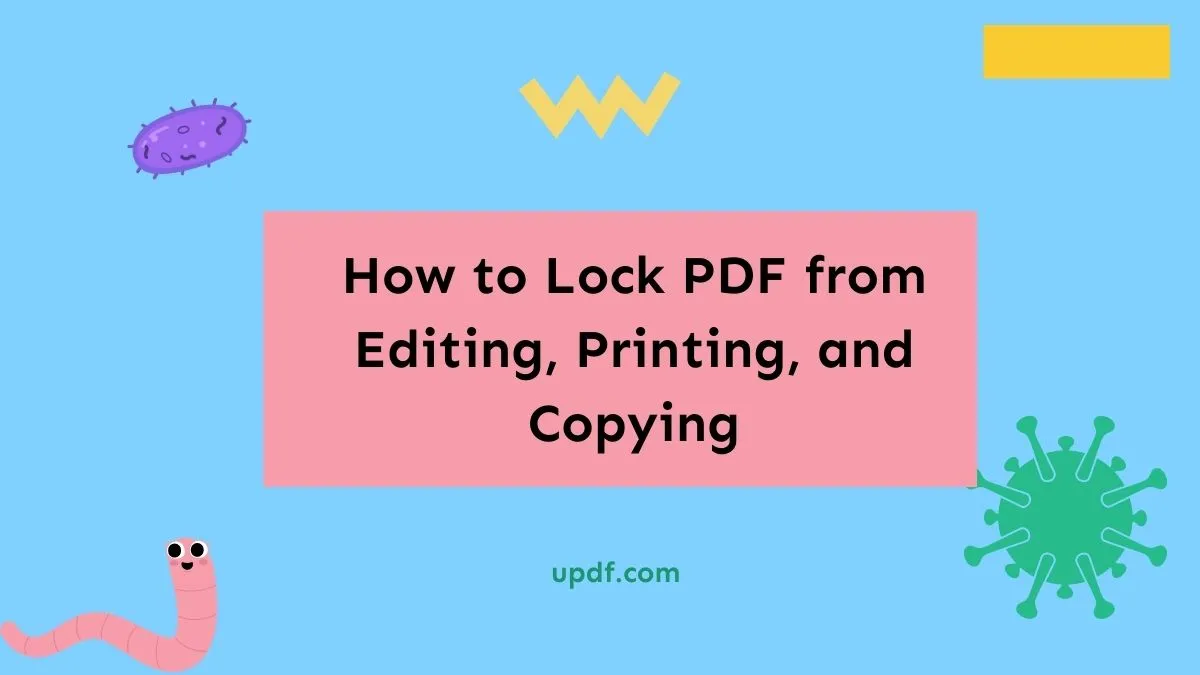

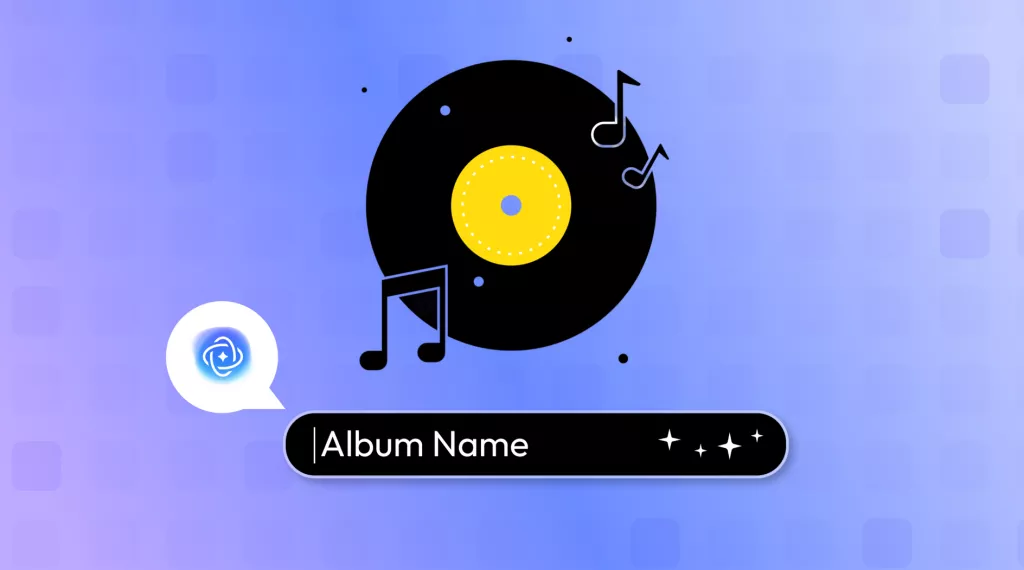
 Lizzy Lozano
Lizzy Lozano 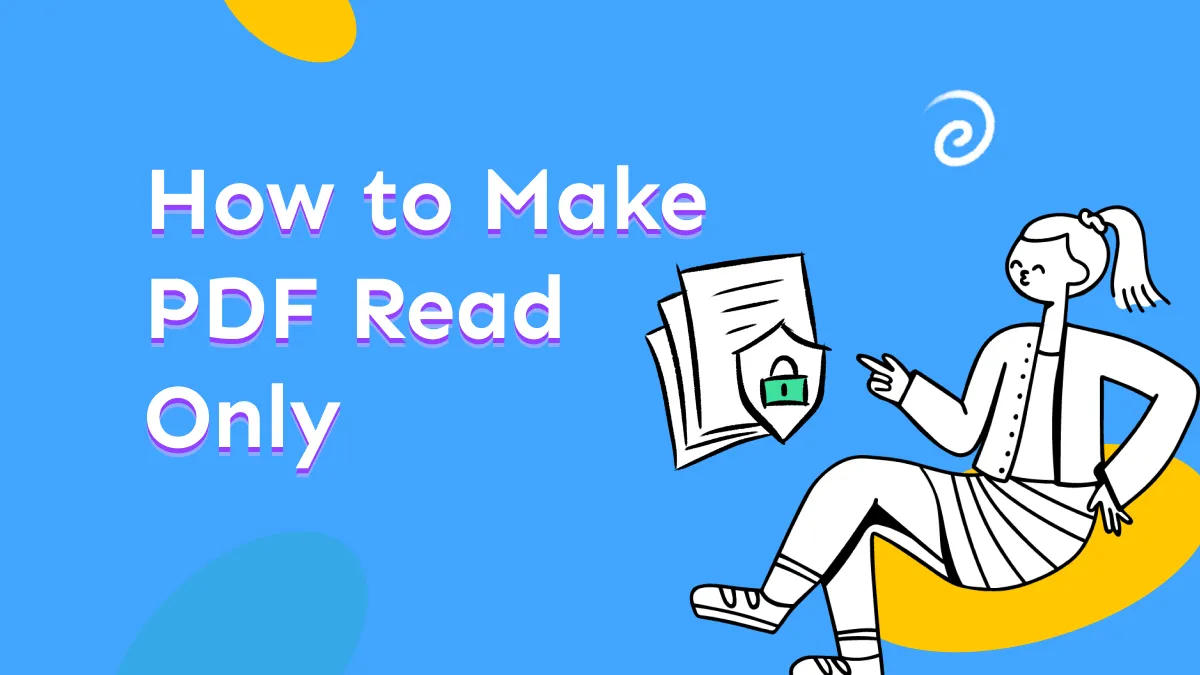
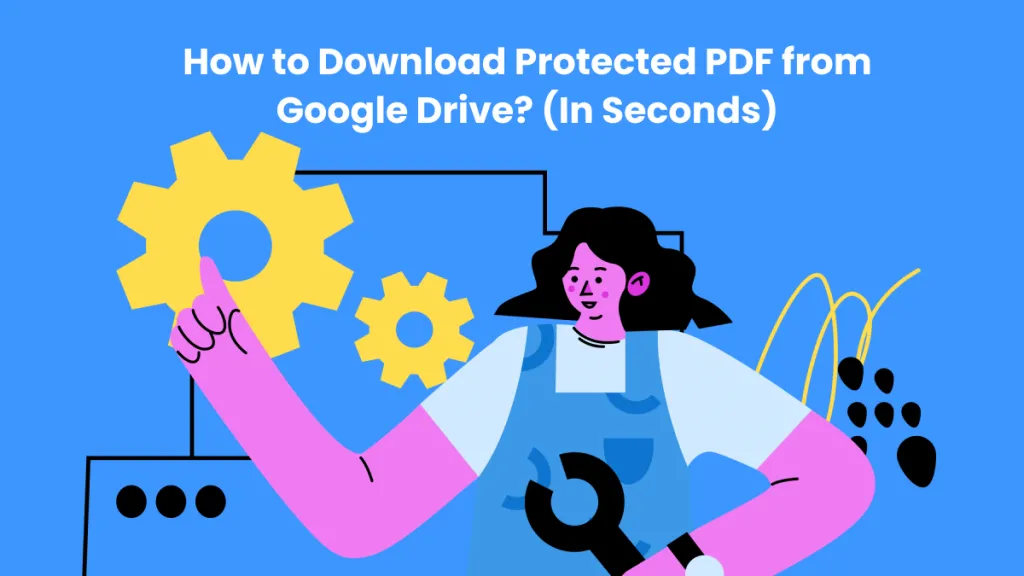
 Placyd Kowalski
Placyd Kowalski